HOWTO: Configurar filtro Antivirus en KMail · 12 noviembre 2008, 00:16

KMail es uno de los mejores lectores de correo electrónico.
Ya hemos visto en otras cocasiones que ofrece una cuidadada simplicidad, integración y buen rendimiento.
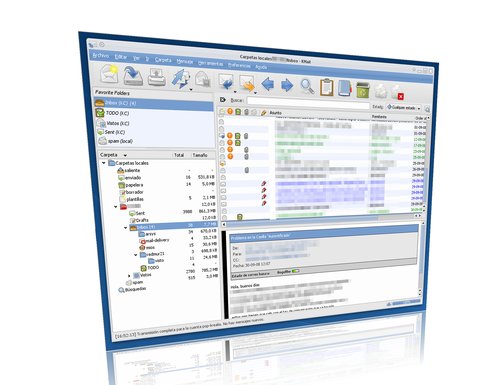
En el siguiente tutorial os voy a enseñar cómo configurar un filtro antivirus en KMail de manera muy sencilla.
Es cierto que para muchos de vosotros los virus no son un problema. Teniendo en cuenta que en Linux la existencia de virus es anecdótica o prácticamente nula, seguramente no necesitéis instalar un antivirus en vuestro sistema.
La principal utilidad que tiene el instalar un antivirus en Linux es la de contribuir a dar más seguridad a la red local a la que pertenezcáis. Esto es especialmente útil si en vuestra red de casa o trabajo conviven equipos con Windows y hay un intercambio constante de correos y adjuntos entre ellos.
Así, por ejemplo, si alguien te envía un correo con un virus, lo detectarías, y no sólo podrás alertar de que tiene infectado su ordenador, sino que además, no contribuyes a la propagación del virus al reenviarlo.
KMail permite la integración de numerosos filtros antivirus en él, de modo que podemos elegir aquel que más nos interese o se ajuste mejor a nuestras preferencias.
Sin embargo uno que a mi personalmente me gusta mucho es ClamAV .
- primero: porque es un antivirus muy eficiente.
- segundo: porque es multiplataforma (para windows existe ClamWin )
- tercero: porque está constantemente actualizado.
- y por último y más importante: porque es software libre y además tanto el antivirus como las actualizaciones son gratis.
Así las cosas, vamos a proceder a configurar ClamAV para filtrar los virus de los correos electrónicos en KMail...
Comenzaremos pues, instalando el antivirus :
# apt-get update
# apt-get install clamav
Ahora abrimos KMail y creamos una carpeta para enviar allí todos los correos con virus que se vayan detectando:
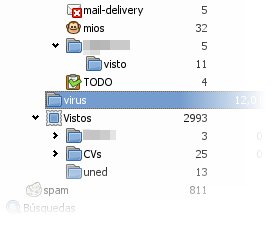
Si queréis, podéis configurar la carpeta de modo que personalicéis el icono que la identifica. :D
Ahora iniciamos el asistente de configuración de Antivirus desde el menú Herramientas > Asistente Anti Virus .

Elegimos ClamAV (o cualquier otro que tuviésemos)...
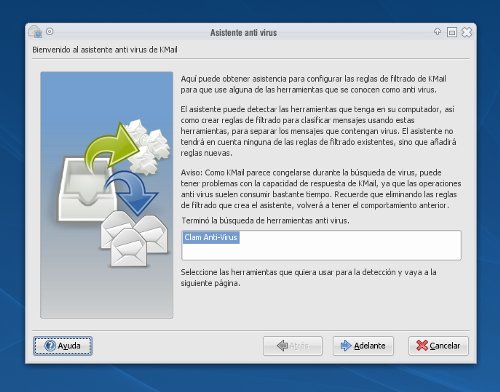
Y en el último paso, le indicamos que chequee los correos al descargarlos y que si dectecta algún virus, mueva el correo infectado a la carpeta “virus“ que creamos en el primer paso:
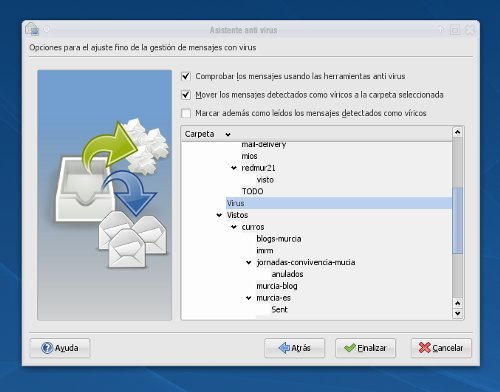
Concluida la instalación, vamos a proceder a realizar una prueba mediante el test de antivirus EICAR :
“La prueba EICAR consiste en un archivo que sirve para comprobar la eficacia de los programas antivirus. La ventaja que tiene sobre otras comprobaciones es que el equipo queda libre de riesgos.“
Para realizar el test, nos descargamos los archivos de prueba del Test EICAR
Creamos un nuevo correo al cual adjuntaremos alguno de estos archivos y nos lo enviamos a nuestra propia cuenta:
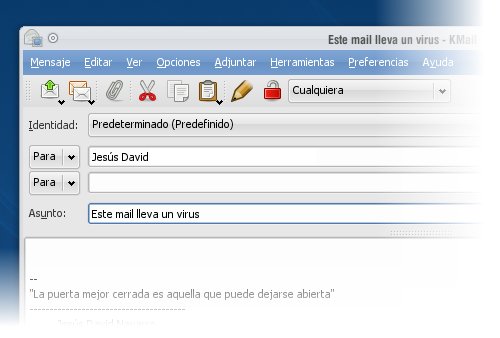
Al cabo de un momento, chequeamos el correo y el filtro antivirus debe detectar que el correo que nos llega contiene un virus. Así que lo marcará como infectado y lo moverá a la carpeta VIRUS, donde podremos borrarlo fácilmente:
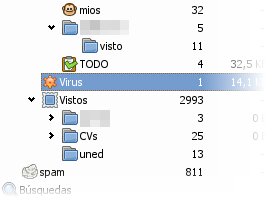
Aquí vemos como ClamAV marca la cabecera del correo electrónico recibido como infectado al ser recibido ( X-Virus-Flag: yes ):
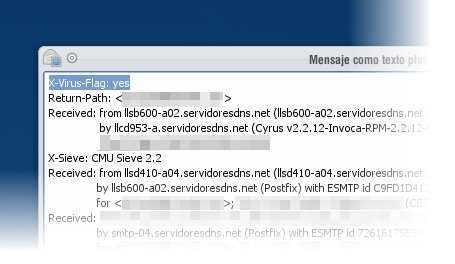
Aprovechando el chequeo de virus junto al filtro antispam que vimos en su día, podemos tener configurado KMail de una forma mucho más cómoda, segura y potente. (Por algo es uno de mis programas favoritos) ;)
Más sobre este tema:
— jEsuSdA 8)





Muy interesante y muy explícito, como siempre.
Sobre ClamAV lo que hice hace un tiempo a modo de prueba es instalar el ClamWinPortable en mi WinXP, y desinstalé el antivirus residente (AVG), una jugada peligrosa según algunos :D
Pero bueno, cada 2 o 3 días ejecuto el Clam, actualizo y reviso la memoria y programas activos. Hasta ahora voy bien.
— josepzin · 12 noviembre 2008, 22:06 · #